Come attivare Insight Instagram
Un tuo amico ti ha recentemente parlato di Insight, una funzione di Instagram che consente di visualizzare i dati statistici del proprio account. Affascinato dall’idea, ti sei subito precipitato a cercare di accedere alle statistiche del tuo profilo; tuttavia, se sei qui su questa guida, mi sembra chiaro che incontri qualche difficoltà nel comprendere come attivare questa funzionalità del social network, non è vero?
In tal caso non preoccuparti, sono qui per aiutarti. Nei prossimi capitoli di questo tutorial, infatti, ti spiegherò come attivare Insight Instagram, illustrandoti come abilitare questa funzione disponibile soltanto per gli account per professionisti, agendo da smartphone e anche da computer.
Coraggio: non perdiamo ulteriore tempo prezioso e mettiamoci subito all’opera. Mettiti bello comodo, prenditi tutto il tempo necessario per concentrarti sulla lettura dei prossimi paragrafi e, cosa ancora più importante, metti in pratica le operazioni che sto per illustrarti. Arrivati a questo punto non mi resta che augurarti una buona lettura e, soprattutto, un buon divertimento!
Indice
- Informazioni preliminari
- Attivare la funzione Insight di Instagram
- Visualizzare le statistiche Insight di Instagram
Informazioni preliminari
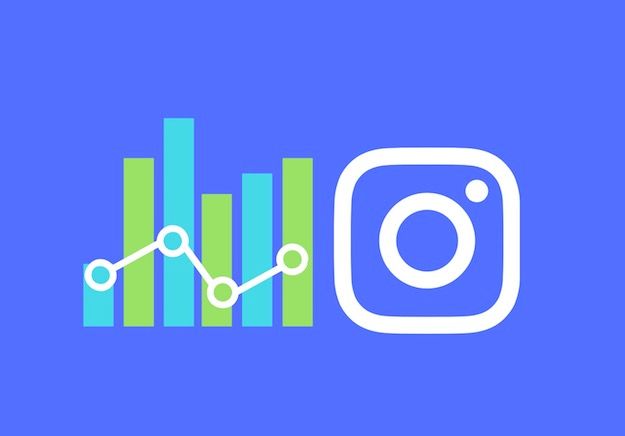
La prima cosa che devi sapere, dato che ti domandi come attivare Insight Instagram è che per visualizzare i dati statistici del proprio account è necessario compiere una specifica operazione: essendo la funzione Insight disponibile soltanto per i profili aziendali, è necessario convertire il proprio profilo personale in un profilo per professionisti.
Passare da un account “personale” a un account aziendale su Instagram è un’operazione semplicissima da compiere: tutto ciò che bisogna fare è attivare l’apposita voce nelle impostazioni del social network. Da smartphone puoi riuscirci impiegando l’app per Android (scaricabile anche da store alternativi) e iOS mentre da computer puoi agire tramite l’applicazione di Instagram per Windows oppure dalla sua versione Web. La procedura è reversibile; quindi, in caso di eventuali ripensamenti, è possibile tornare nuovamente a un account personale.
Una volta che avrai convertito il tuo account Instagram personale in uno per professionisti, potrai non solo usufruire della funzione Insight, tramite la quale visualizzare i dati statistici del tuo profilo, ma anche accedere a tutte quelle funzioni pensate per le aziende o per i creatori di contenuti, come la possibilità di sponsorizzare i post, aggiungere le informazioni di contatto della propria azienda e vendere su Instagram.
Chiarito ciò, direi di mettere da parte le chiacchiere e di rimboccarci le maniche: nei prossimi paragrafi ti illustrerò nel dettaglio come passare al profilo aziendale e, conseguentemente, attivare la funzione Insight. Credimi, sarà semplice come bere un bicchier d’acqua!
Attivare la funzione Insight di Instagram
Come detto, l’operazione che devi compiere per poter usufruire della funzione Insight è passare a un account Instagram aziendale o creator. L’operazione in questione, oltre a essere totalmente gratuita, può essere portata a termine in pochi minuti, sia da smartphone che da computer; vediamola subito nel dettaglio.
Android/iOS
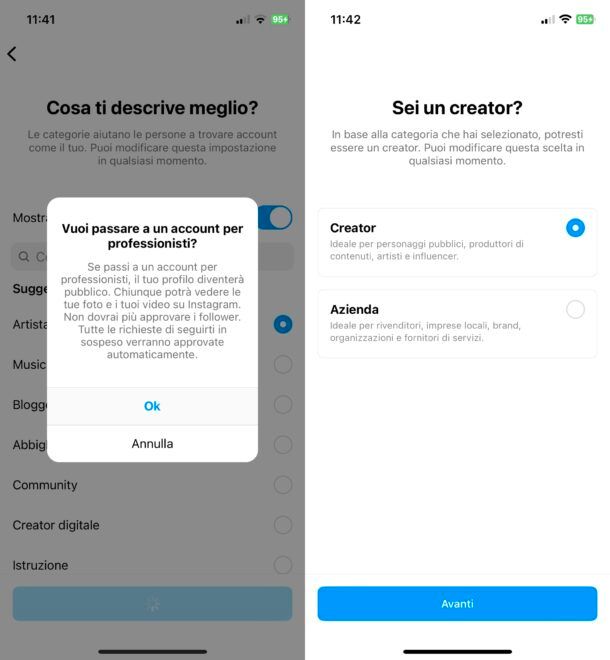
Se vuoi agire da smartphone, innanzitutto accedi a Instagram dalla sua app ufficiale, recati nella schermata del tuo profilo, poi premi sul pulsante ☰ situato nell’angolo in alto destra dello schermo, pigia sulla dicitura Tipo di account e strumenti e premi sulla voce Passa a un account per professionisti.
A questo punto, fai tap ripetutamente sul pulsante Continua, indica quale categoria ti descrive meglio tra quelle proposte (es. Artista, Blogger, Creator digitale, etc.) e decidi se mostrarla eventualmente sul tuo profilo spostando su ON l’interruttore collocato in alto, accanto alla voce Mostra sul profilo.
Fatto ciò, premi sul bottone Fine, indica se sei un creator o un’azienda spuntando l’opzione più adatta nel tuo caso, premi sul bottone Avanti e configura il tuo account per professionisti seguendo i vari suggerimenti che ti vengono dati a schermo. Oppure per concludere subito e saltare la configurazione, premi sul bottone (x) in alto a sinistra, in modo da chiudere la schermata in cui ti trovi e iniziare subito a utilizzare il tuo account Instagram professionale.
PC
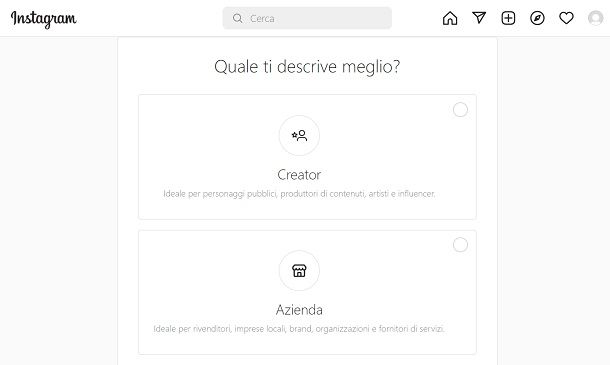
Per procedere da computer, invece, accedi a Instagram dalla sua versione Web o dalla sua applicazione per Windows, clicca sulla tasto Altro, seleziona la voce Impostazioni nel menu apertosi e, nella nuova pagina che si apre, clicca sulle voci Tipo di account e strumenti > Passa a un account per professionisti.
Indica, quindi, se sei un creator o un’azienda selezionando l’apposita opzione, clicca sul bottone Avanti (per due volte di seguito), seleziona la categoria che più ti rappresenta (spuntando anche la casella Mostra la categoria sul profilo qualora tu voglia mostrarla in sovrimpressione sul tuo profilo professionale), fai clic sul bottone Fine e segui le indicazioni su schermo per finalizzare l’operazione.
Se vuoi avere qualche informazione in più su come passare a un account Instagram aziendale o creator, ti suggerisco la lettura del tutorial che ho dedicato all’argomento.
Visualizzare le statistiche Insight di Instagram
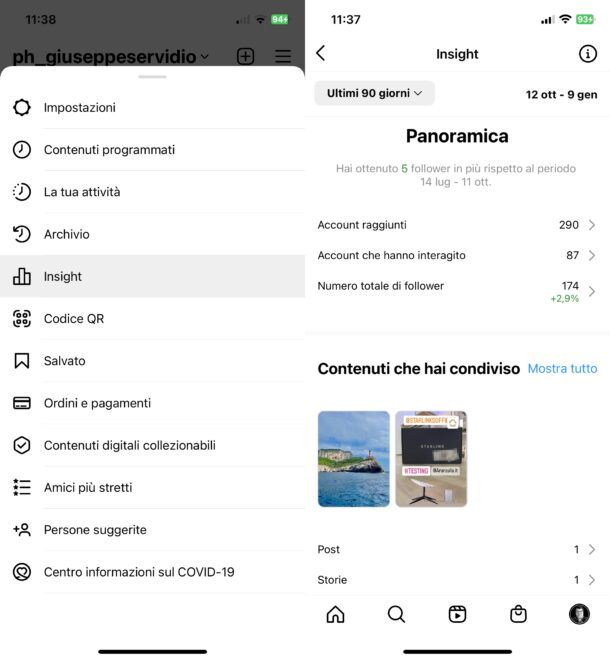
Dopo aver convertito il tuo account Instagram personale in uno per professionisti, puoi finalmente visualizzare i dati statistici del tuo account tramite la funzione Insight fruibile da smartphone e anche da computer.
Se vuoi procedere da smartphone, pigia sul simbolo dell’omino o sulla miniatura della tua foto del profilo (in basso a destra), così da recarti sulla schermata del tuo profilo, poi fai tap sul pulsante ☰ collocato in alto a destra e, nel menu che ti viene mostrato, premi sulla voce Insight.
Una volta fatto ciò, nella sezione Panoramica, avrai accesso a diversi dati, tra cui quelli riguardanti gli account raggiunti, gli account che hanno interagito con te e il numero totale di follower. Nella sezione Contenuti che hai condiviso, invece, trovi le statistiche relative ai contenuti pubblicati.
Infine, ti informo che nella sezione Panoramica, premendo sulla voce Numero totale di follower, puoi monitorare la crescita del tuo profilo e l’andamento dei tuoi follower. A tal proposito, hai anche accesso a dati riguardanti le persone che ti seguono, come le città in cui vivono, la fascia d’età, il genere e gli orari e giorni in cui sono più attivi su Instagram.
Invece, se desideri visualizzare le statistiche del tuo profilo Instagram da computer, devi utilizzare lo strumento Meta Business Suite, disponibile per tutti gli account Instagram per professionisti connessi a una pagina Facebook. In questo caso, quindi, accedi alla piattaforma menzionata e, nella schermata principale, clicca sulla voce Insights per accedere alla sezione dedicata alle statistiche del tuo profilo Instagram e anche della tua pagina Facebook.
In particolar modo, fai riferimento alla sezione Panoramica per visualizzare l’andamento generale degli account, con particolare attenzione alla copertura dei contenuti pubblicati su Instagram, mentre nella scheda Risultati, trovi informazioni riguardanti le visite al profilo e i nuovi follower ottenuti. Infine, tramite la scheda Pubblico, puoi scoprire alcuni dettagli sui tuoi attuali follower, come età, genere e le principali città in cui vivono. Per maggiori approfondimenti su come vedere gli Insight, inoltre, ti suggerisco di leggere il mio tutorial di approfondimento su come vedere i dati statistici su Instagram.
Ora che sei finalmente in grado di analizzare le statistiche del tuo profilo Instagram, cerca di leggere i dati evidenziati dallo strumento Insight nella giusta ottica e utilizzali per capire quali contenuti postare con maggiore frequenza per fidelizzare i tuoi follower e ottenerne di nuovi.
Sono sicuro che, con un po’ di impegno e soprattutto tanta pazienza, riuscirai a ottenere maggiore successo sul social network fotografico. A proposito, se vuoi consigli specifici su come aumentare i follower su Instagram, dai un’occhiata al tutorial che ho dedicato all’argomento: lì troverai delle “dritte” che potrebbero esserti utili.

Autore
Salvatore Aranzulla
Salvatore Aranzulla è il blogger e divulgatore informatico più letto in Italia. Noto per aver scoperto delle vulnerabilità nei siti di Google e Microsoft. Collabora con riviste di informatica e cura la rubrica tecnologica del quotidiano Il Messaggero. È il fondatore di Aranzulla.it, uno dei trenta siti più visitati d'Italia, nel quale risponde con semplicità a migliaia di dubbi di tipo informatico. Ha pubblicato per Mondadori e Mondadori Informatica.






